2019年02月23日更新
Instagramアカウントの完全削除方法!インスタをやめる時は退会!
皆さんはインスタグラムの退会削除方法についてはご存知でしょうか。今回は退会やアカウント削除をしたくてもやめる方法、消し方がわからないという声も多い、インスタグラムのアカウントの削除方法や退会方法や便利な機能についてもご紹介致します。
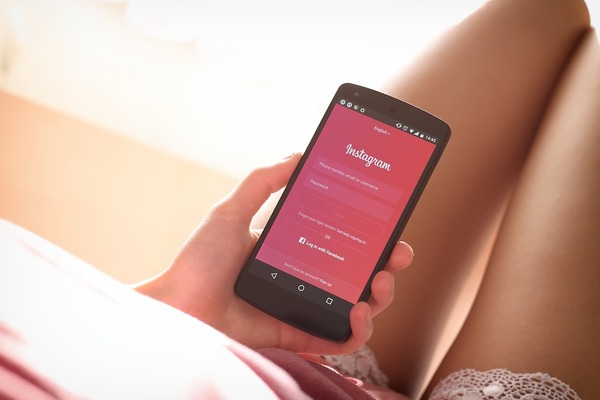
目次
- 1Instagramアカウントを完全削除(退会)するには?
- ・iPhone・Androidからやめる方法
- ・アカウント完全削除する前に注意すること
- ・完全削除(退会)したいのにパスワードがわからない場合
- 2Instagramのアカウント削除の前にデータを保存できる?
- ・アカウントを完全削除する前に保存できるもの
- ・Instagramのデータを保存する方法
- 3Instagramのアカウント一時停止とは
- ・完全削除と一時停止は違う?
- ・Instagramのアカウントを一時停止にする方法
- 4Instagramのアカウントを一時停止から復活できる?
- ・アカウントを一時停止から復活させる方法
- ・アカウント停止前と変化することは?
- 5Instagramのアカウントを完全削除・一時停止させよう!
- ・Instagramの記事が気になった方にはこちらもおすすめ!
Instagramアカウントを完全削除(退会)するには?
現在使っていないからなど、なにか理由があってインスタグラムのアカウントを削除して退会したいというユーザーも中にはいるのではないでしょうか。今回はインスタグラムのアカウントの消し方、退会、削除方法について説明致します。
iPhone・Androidからやめる方法
まずはiPhoneやAndroidなどのスマートフォンからインスタグラムを退会削除する方法について説明致します。
アプリを削除してもアカウントは完全削除できない
普通のスマートフォン(iPhoneやAndroid)のゲームアプリなどのアカウント削除(退会)と同じような方法で、インスタグラムのアプリをiPhoneやAndroidから削除しただけでは、アカウントの完全削除、退会というのは出来ず退会ができません。
アカウントを完全削除する方法(消し方)
インスタグラムのアカウントの消し方、退会削除の仕方は、iPhoneやAndroidのインスタグラムアプリではなく、ブラウザからインスタグラムの専用ページへアクセスしない限り退会削除は出来ません。
インスタグラムにログインをする際にアカウントが必要ですが、こちらは退会削除したいアカウントでログインをします。ログインをすると上のようなページに切り替わるので、項目の中から当てはまるものを選択します。
先ほどの項目の中から、自身にあったものの選択を終えると、退会削除したいアカウントのパスワードの入力を求められるので、パスワードを再度入力します。パスワードの入力を終えたら、下にある赤枠の「アカウントを完全に削除」をタップします。
すると「アカウントを削除しますか?」というメッセージが出てきますので、「OK」をタップします。タップするとインスタグラムのアカウントの完全な削除が完了し退会が可能です。
アカウント完全削除する前に注意すること
インスタグラムを完全に削除し退会する前に注意することがあります。インスタグラムの退会削除というのは、今までの投稿した写真やフォロワーなども全て消えてしまいます。今後もインスタグラムを使用するのであればアカウントをやめる、退会削除は避けた方が良いでしょう。
インスタグラムのアカウントは削除すると復旧することは出来ないので、本当にアカウントを完全にやめる、退会削除するという場合だけ先ほどの消し方でアカウントを退会削除しましょう。
完全削除(退会)したいのにパスワードがわからない場合
先ほどのインスタグラムのアカウントの消し方、退会削除方法にはパスワードが必要です。パスワードが分からなければ、アカウントを削除し退会が出来ません。パスワードを忘れてしまった場合は、アカウントの削除や退会する前に退会削除したいアカウントの「パスワードの再設定」をしましょう。
インスタグラムのパスワードを再設定するには、iPhoneやAndroidのインスタグラムアプリではなくアカウント退会削除と同じくブラウザのインスタグラムのページから、ログイン画面を開くと下の方に「パスワードを忘れた場合」と表示があるので、タップします。
すると、パスワードを再設定する画面へと切り替わりますので、削除したいアカウントを登録する際に一緒に登録したメールアドレスか、削除したいアカウント名のどちらかを入力し、下にあるアカウントリンク送信をタップします。
するとインスタグラムから入力したメールアドレス宛てにパスワードリセットのメールが届きます。メールが届いたら、本文中にある「reset password」と書いてある青いところをタップします。
すると新しいパスワードを入力する画面へと切り替わります。そこから新しく自身が登録したいパスワードを入力する欄がありますので、2回入力し終えたら下にある「パスワードリセット」をタップします。
すると先ほど入力したパスワードが新しいパスワードとなりインスタグラムのアカウントへログインすることが可能です。インスタグラムのアカウントを完全に退会削除する際も、先ほどの新しいパスワードを入力することによって先ほどのアカウントの消し方が可能になり退会削除が出来ます。
 インスタグラムのメールの登録方法や配信停止の仕方!英語のメールが届く時はどうする?
インスタグラムのメールの登録方法や配信停止の仕方!英語のメールが届く時はどうする?Instagramのアカウント削除の前にデータを保存できる?
次にインスタグラムのアカウントを削除退会する前に、削除したいアカウントのデータを保存が出来るのかという点について説明致します。
アカウントを完全削除する前に保存できるもの
インスタグラムでは、今まで自身のアカウントでシェアしていたストーリーの他に、写真や動画、ユーザー同士が直接やり取りをしていた、ダイレクトメールを削除退会する前に保存することが可能です。
Instagramのデータを保存する方法
インスタグラムにはストーリーや写真、動画やダイレクトメールをまとめて保存することが可能な機能があります。こちらのやり方は、自身のプロフィール画面の右上にある三本線から「設定」という項目をタップし次に「データのダウンロード」という項目をタップします。
切り替わった画面の下に「ダウンロードリクエスト」という項目があります。ダウンロードをリクエストタップするとパスワードの入力画面へと切り替わるので、パスワードを入力し右上にある次へをタップします。これで今までシェアしたデータのリクエストが終了しました。後は、インスタグラムからのファイルが送られてくるのを待ちます。
 インスタグラムのアカウント作成して新規登録!複数アカウントの追加/切り替え方法は?
インスタグラムのアカウント作成して新規登録!複数アカウントの追加/切り替え方法は?Instagramのアカウント一時停止とは
インスタグラムには先ほどのアカウントの消し方、退会削除のほかに「アカウントの一時停止」というものが存在します。次にこちらのアカウントの一時停止について説明致します。
完全削除と一時停止は違う?
Instagramのアカウント退会削除とアカウント一時停止は別物です。アカウント退会削除というのはInstagramのアカウントのデータを全て抹消し完全にやめることを完全削除、退会削除と言います。Instagramのアカウント一時停止は、Instagramをやめるのではなく自身のデータを非表示にしInstagramを退会削除したように見せる機能です。
現在Instagramを使っていなくても今後使う予定があるのならInstagramを退会削除するのではなく、一時停止の方が良いでしょう。
Instagramのアカウントを一時停止にする方法
次にInstagramのアカウントを一時停止にする方法について説明致します。
ブラウザ版からログインする
アカウント一時停止をするにはInstagramをやめる場合(退会削除)と同じく、iPhoneやAndroidのInstagramアプリではなく、ブラウザからInstagramにログインします。
プロフィール画面から一時停止ページへ
ログインをしたら自身のInstagramのプロフィール画面を開きます。そしてプロフィール画面にある、「プロフィールの編集」をタップします。
タップして一番下まで画面をスクロールすると右側に「アカウントを一時的に停止する」という項目がありますので、そこをタップします。
アカウント停止する理由を選ぶ項目とパスワードを入力する箇所があるので、理由の選択とパスワードの入力を行します。2つの作業が終わったら、左下にある「アカウント一時的な停止」をタップします。これでアカウントの一時停止作業が終了です。アカウントの一時停止をすることによって他のユーザーには退会削除したように見せることが可能です。
 インスタグラムのストーリーの見方!登録しないで見れる?PCでの見方も紹介!
インスタグラムのストーリーの見方!登録しないで見れる?PCでの見方も紹介!Instagramのアカウントを一時停止から復活できる?
Instagramのアカウントを一時停止にすることは出来ても、アカウントを復活することは可能なのかについて説明致します。
アカウントを一時停止から復活させる方法
Instagramのアカウントを一時停止は退会や削除をしたわけではないので、復活させることが可能です。復活させる方法というのはとても簡単なもので、iPhoneやAndroidなどのInstagramのアプリから一時停止させたアカウントにログインをするだけでアカウントの復活が可能です。
アカウント停止前と変化することは?
特にこれといった変化はありませんが強いて変化を挙げるとすれば、アカウントの一時停止をしてすぐのアカウントの復活というのは、エラー表示が出て出来ないようです。ですが、エラー表示が出ても時間がたてばしっかりアカウントを復活することが可能ですので安心してください。
 インスタグラムの名前の付け方!ユーザーネームとの違いや変更できない時は?
インスタグラムの名前の付け方!ユーザーネームとの違いや変更できない時は?Instagramのアカウントを完全削除・一時停止させよう!
インスタグラムでは最初のユーザー登録は、アプリからでも出来るようになっていますが、アカウントを削除して退会するのは、登録よりも少し手間が掛かります。アカウントを削除して退会するとなると、アカウントを復活することは出来ません。今後もインスタグラムを使うということであれば、削除や退会ではなく一時停止機能を使用するのが良いでしょう。
インスタグラムでは今までにシェアした画像や動画を保存することが可能なのでインスタグラムのアカウントを退会して削除をする場合にはこちらの機能を使用するのが良いでしょう。インスタグラムを退会しアカウントの削除後にダウンロードリクエストは送れないので気をつけましょう。
 インスタグラムの検索でIDがバレる行動!足跡でアカウント特定される?
インスタグラムの検索でIDがバレる行動!足跡でアカウント特定される?Instagramの記事が気になった方にはこちらもおすすめ!
 インスタグラムを一時停止する方法!解除方法や退会との違いも解説!
インスタグラムを一時停止する方法!解除方法や退会との違いも解説! インスタグラムのアカウントを非公開に設定する方法!非公開にするとどうなる?
インスタグラムのアカウントを非公開に設定する方法!非公開にするとどうなる? インスタグラムの鍵アカの設定/解除方法!非公開アカウントの投稿は見れる?
インスタグラムの鍵アカの設定/解除方法!非公開アカウントの投稿は見れる? インスタグラムの位置情報の作成登録と設定方法!削除してバレるのを防ぐ!
インスタグラムの位置情報の作成登録と設定方法!削除してバレるのを防ぐ!





















